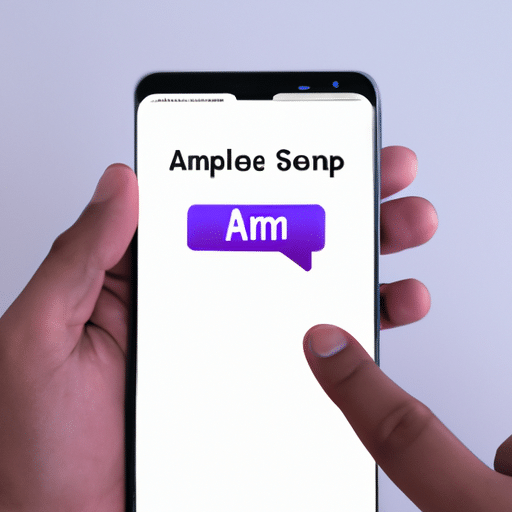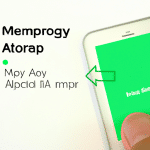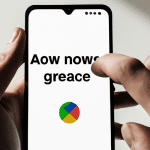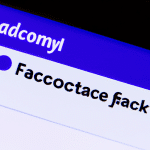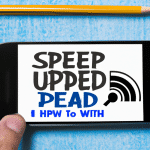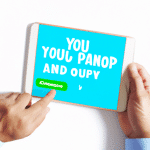Prosty przewodnik: Jak skutecznie usunąć aplikacje z telefonu Samsung
Prosty przewodnik: Jak skutecznie usunąć aplikacje z telefonu Samsung
Duża liczba aplikacji na telefonie może prowadzić do spowolnienia działania urządzenia oraz zajmować cenną przestrzeń na pamięci wewnętrznej. Dlatego warto regularnie usuwać niepotrzebne aplikacje, które nie tylko zmniejszą obciążenie urządzenia, ale także pozwolą nam na bardziej efektywne korzystanie z telefonu. W tym artykule przedstawimy prosty przewodnik, jak skutecznie usunąć aplikacje z telefonu Samsung.
Krok 1: Wejdź w ustawienia telefonu
Pierwszym krokiem w procesie usuwania aplikacji z telefonu Samsung jest otwarcie ustawień. Aby to zrobić, kliknij ikonę „Ustawienia” znajdującą się na ekranie głównym telefonu.
Krok 2: Przejdź do sekcji „Aplikacje”
Po otwarciu ustawień, przewiń ekran w dół i znajdź sekcję o nazwie „Aplikacje”. Kliknij na nią, aby otworzyć panel zarządzania aplikacjami.
Krok 3: Wybierz aplikację do usunięcia
W panelu zarządzania aplikacjami, będziesz miał dostęp do listy wszystkich zainstalowanych aplikacji na telefonie Samsung. Przejrzyj tę listę i znajdź aplikację, którą chcesz usunąć.
Krok 4: Otwórz ustawienia aplikacji
Po zlokalizowaniu aplikacji do usunięcia, kliknij na jej nazwę, aby otworzyć ustawienia tej konkretnej aplikacji.
Krok 5: Wybierz opcję „Odinstaluj”
W ustawieniach aplikacji, znajdź opcję o nazwie „Odinstaluj” lub „Usuń”. Kliknij na nią, aby rozpocząć proces usuwania aplikacji z telefonu Samsung.
Pamiętaj: Usunięcie aplikacji z telefonu Samsung spowoduje całkowite usunięcie wszelkich danych powiązanych z tą aplikacją. Upewnij się, że nie masz żadnych ważnych danych w tej aplikacji przed jej usunięciem.
Podsumowanie: Usuwanie aplikacji z telefonu Samsung jest prostym procesem, który można łatwo przeprowadzić, korzystając z panelu zarządzania aplikacjami. Pamiętaj, że niektóre aplikacje mogą być domyślnie zainstalowane jako część systemu operacyjnego i nie można ich usunąć. W takim przypadku jedyną opcją jest wyłączenie lub dezaktywacja tych aplikacji.
Ćwiczenie regularnego usuwania niepotrzebnych aplikacji z telefonu Samsung pozwoli Ci cieszyć się lepszą wydajnością urządzenia i bardziej przejrzystym interfejsem. Postępuj zgodnie z powyższymi krokami, aby skutecznie usunąć aplikacje z telefonu Samsung i cieszyć się lepszym użytkowaniem swojego urządzenia.
FAQ
Jak usunąć aplikacje z telefonu Samsung?
Aby usunąć aplikacje z telefonu Samsung, postępuj zgodnie z poniższymi krokami:
- Otwórz ustawienia telefonu Samsung.
- Przejdź do sekcji „Aplikacje” lub „Zarządzanie aplikacjami”.
- Wybierz aplikację, którą chcesz usunąć.
- Kliknij opcję „Odinstaluj” lub „Usuń”.
- Potwierdź działanie.
Czy usunięcie aplikacji spowoduje utratę danych?
Tak, gdy usuniesz aplikację, wszystkie powiązane z nią dane również zostaną usunięte. Upewnij się, że skopiowałeś lub zsynchronizowałeś ważne dane przed usunięciem aplikacji.
Czy mogę usunąć aplikacje systemowe z telefonu Samsung?
Niektóre aplikacje systemowe dostarczane wraz z urządzeniem Samsung nie mogą być usuwane w sposób tradycyjny. Możesz jednak wyłączyć niektóre z tych aplikacji, aby ukryć je w menu aplikacji.
Czy usunięcie aplikacji wpłynie na wydajność mojego telefonu Samsung?
Usunięcie zbędnych aplikacji może zwiększyć wydajność telefonu Samsung poprzez uwolnienie miejsca na pamięci wewnętrznej. Jednak usunięcie istotnych aplikacji systemowych może spowodować nieprawidłowe działanie telefonu.
Czy mogę przywrócić usuniętą aplikację na telefonie Samsung?
Tak, możesz przywrócić usuniętą aplikację na telefonie Samsung, jeśli jest dostępna w Sklepie Play. Otwórz Sklep Play, wyszukaj aplikację i zainstaluj ją ponownie.
Czy mogę usunąć aplikację z telefonu Samsung za pomocą komputera?
Tak, możesz usunąć aplikację z telefonu Samsung za pomocą komputera. Podłącz telefon do komputera za pomocą kabla USB i użyj oprogramowania do zarządzania urządzeniem Samsung, takiego jak Smart Switch lub Kies. W tych programach znajdziesz opcję usuwania aplikacji.
Czy mam możliwość ukrycia aplikacji na telefonie Samsung?
Tak, możesz ukryć aplikacje na telefonie Samsung. Wejdź w ustawienia telefonu, przejdź do sekcji „Aplikacje” lub „Zarządzanie aplikacjami” i wybierz aplikację, którą chcesz ukryć. Kliknij opcję „Wyłącz” lub „Ukryj”.
Jak mogę sprawdzić, ile miejsca na pamięci zajmuje aplikacja na telefonie Samsung?
Aby sprawdzić, ile miejsca na pamięci zajmuje aplikacja na telefonie Samsung, postępuj zgodnie z poniższymi krokami:
- Otwórz ustawienia telefonu Samsung.
- Przejdź do sekcji „Aplikacje” lub „Zarządzanie aplikacjami”.
- Wybierz aplikację, której miejsce na pamięci chcesz sprawdzić.
- Informacje na temat zajmowanego miejsca na pamięci przez aplikację powinny być dostępne na ekranie.
Czy istnieje możliwość przywrócenia usuniętej aplikacji bez korzystania z Sklepu Play?
Nie, jeśli usuniesz aplikację z telefonu Samsung, to głównym sposobem na jej przywrócenie będzie pobranie jej ponownie ze Sklepu Play. Inne źródła mogą nie być wiarygodne lub niebezpieczne.
Jak mogę zablokować usunięcie wybranych aplikacji na telefonie Samsung?
Aby zablokować usunięcie wybranych aplikacji na telefonie Samsung, możesz skorzystać z trybu dziecka lub funkcji blokady aplikacji w ustawieniach telefonu. Te funkcje pozwolą ci zabezpieczyć wybrane aplikacje przed przypadkowym lub nieuprawnionym usunięciem.